
lego_mindstorms_nxt_2_0_9797_manual_rus
.pdf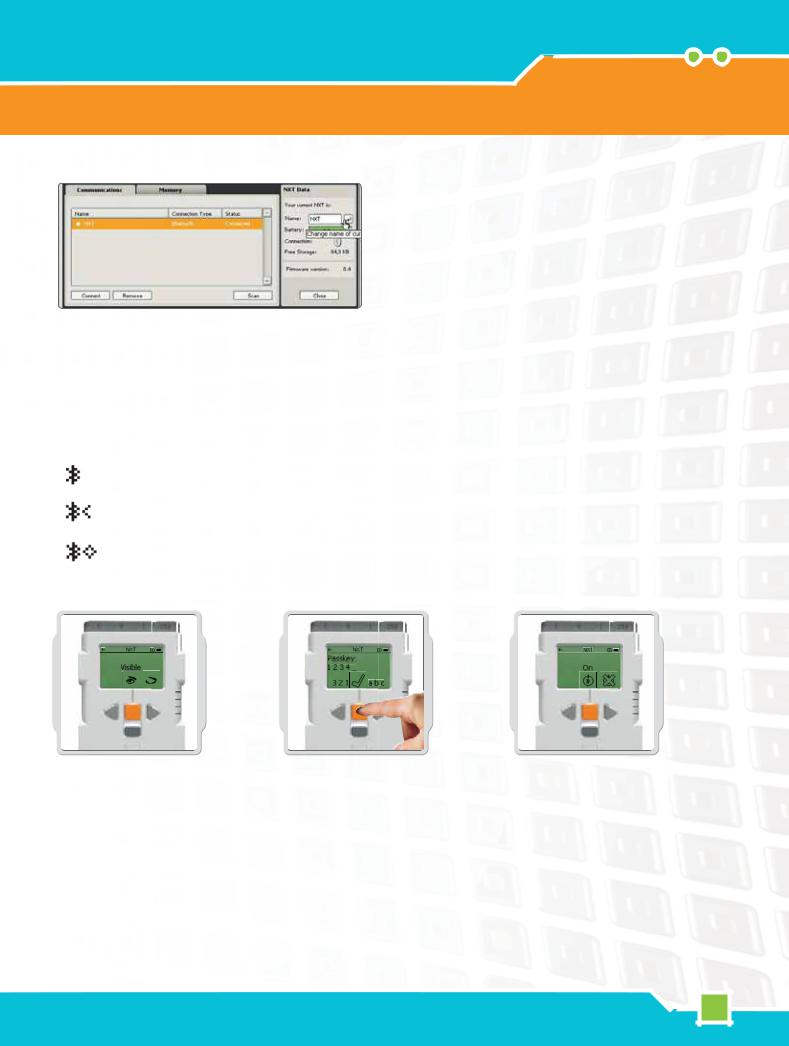
ТЕХНОЛОГИЯ
ИСПОЛЬЗОВАНИЕ BLUETOOTH
Bluetooth и окно NXT Window
В Программе для настольного компьютера можно просмотреть состояние соединения. Там же можно изменить имя NXT, проверить заряд батарей и размер свободной памяти, а также
удалить из NXT ненужные программы.
Состояние соединения отображается значком в верхней части экрана NXT. Если значок Bluetooth не отображается, значит, соединение Bluetooth отключено.
Устройство Bluetooth включено, но NXT невидим для других устройств Bluetooth.
Устройство Bluetooth включено и другие устройства Bluetooth видят NXT.
Устройство Bluetooth включено и NXT соединён с другими устройствами Bluetooth.
Видимость
Для переключения состояния видимости NXT для других устройств Bluetooth используйте команду Visible.
Пароль
Пароль обеспечивает подключение к вашему NXT только назначенных устройств Bluetooth. При первом
подключении устройства Bluetooth NXT запрашивается пароль. Можно оставить пароль по умолчанию (1234) либо ввести свой собственный. Для установления
соединения с вашим NXT другие устройства Bluetooth должны «знать» ваш пароль.
Включение/Выключение
Можно включить или отключить функцию
Bluetooth. Если функция Bluetooth
отключена, NXT не сможет отправлять и получать информацию и вам придётся воспользоваться кабелем USB. В целях экономии энергии батарей рекомендуется отключать функцию Bluetooth, если она
не используется.
Примечание: по умолчанию функция Bluetooth отключена.
41 |

ТЕХНОЛОГИЯ
ИСПОЛЬЗОВАНИЕ BLUETOOTH
Подсоединение к другому NXT
1
Откройте меню Bluetooth на экране NXT.
4
Выберите устройство, с которым вы хотите установить соединение. При этом следует помнить, что каждому NXT можно
присвоить уникальное имя – см. раздел «Переименование NXT» на с. 13.
2
Выберите команду Search (Поиск) для обнаружения других устройств Bluetooth. Микрокомпьютер NXT начнёт поиск устройств Bluetooth в радиусе 0–30 м.
5
Выберите линию, по которой предполагается осуществлять соединение (1, 2 или 3). Одновременно блок NXT можно подсоединить к трём различным устройствам.
3
Через несколько секунд все найденные устройства Bluetooth появятся на экране NXT в виде списка.
6
При первом подключении к устройству микрокомпьютер NXT запросит пароль. Если вы оставили пароль по умолчанию (1234), то просто нажмите оранжевую кнопку, или тот пароль, который вы установили сами. Чтобы соединиться с вашим NXT, другие устройства Bluetooth должны «знать» ваш пароль. Это означает, что для установления соединения в два блока NXT нужно ввести один и тот же пароль.
Если вы хотите создать соединение более чем с одним устройством Bluetooth, проведите новый поиск или укажите
нужные контакты в меню My Contacts.
42 |
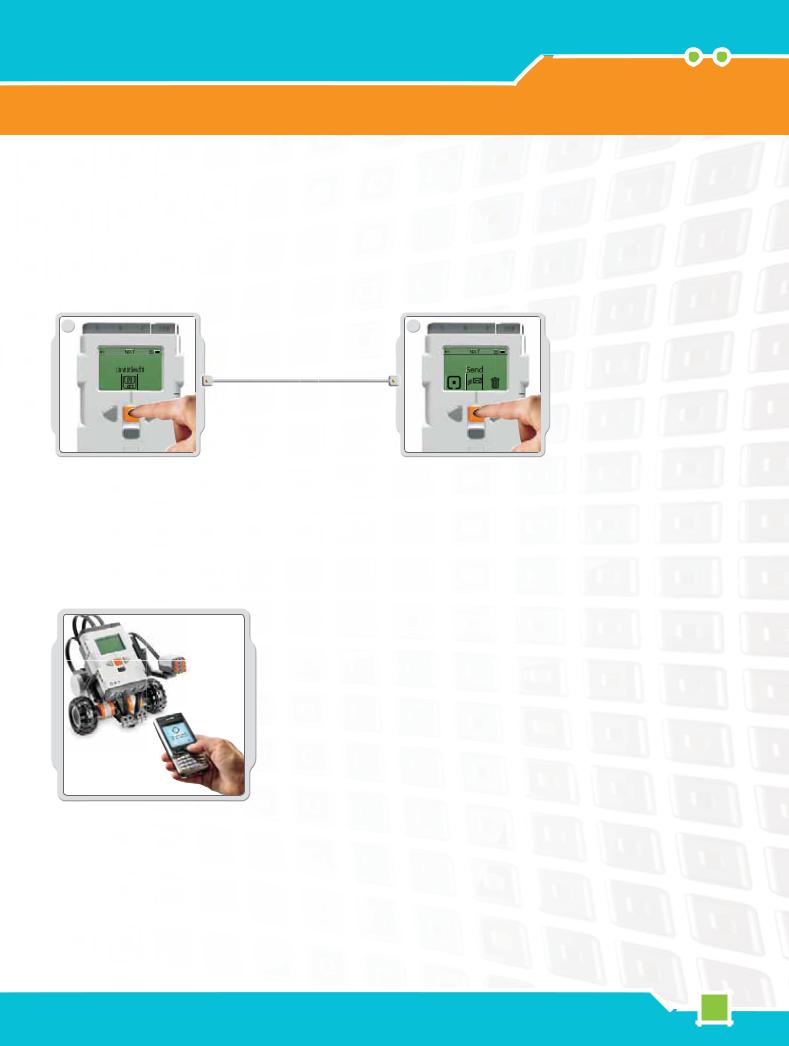
ТЕХНОЛОГИЯ
ИСПОЛЬЗОВАНИЕ BLUETOOTH
Подключение более чем к одному блоку NXT
Вы можете установить соединение одновременно с тремя NXT или другими устройствами Bluetooth. Однако обмен информацией в каждый момент производится только с одним устройством.
Отправка файлов с одного NXT на другой
Отправлять программы своего NXT на другой очень просто.
1
Удостоверьтесь, что ваш NXT поддерживает соединение с другим |
Выберите команду Send (Отправить). |
NXT (см. с. 42, «Подсоединение к другому NXT»). На экране |
Выберите подсоединённые устройства, на которые нужно |
NXT откройте меню My Files (Мои файлы) и выберите программу, |
отправить программу (Линии 1, 2 или 3). |
которую нужно отправить. |
|
|
NXT отправит программу указанным микрокомпьютерам. |
Подсоединение NXT к мобильному телефону
Если ваш мобильный телефон поддерживает функцию Bluetooth, его можно использовать совместно с наборами LEGO® MINDSTORMS® Education NXT. Зайдите на сайт www.MINDSTORMSeducation.com и скачайте программу
MINDSTORMS Bluetooth, предназначенную для установления соединения с мобильным телефоном. На этом же сайте можно найти много другой полезной информации по подключению NXT к мобильным телефонам.
43 |
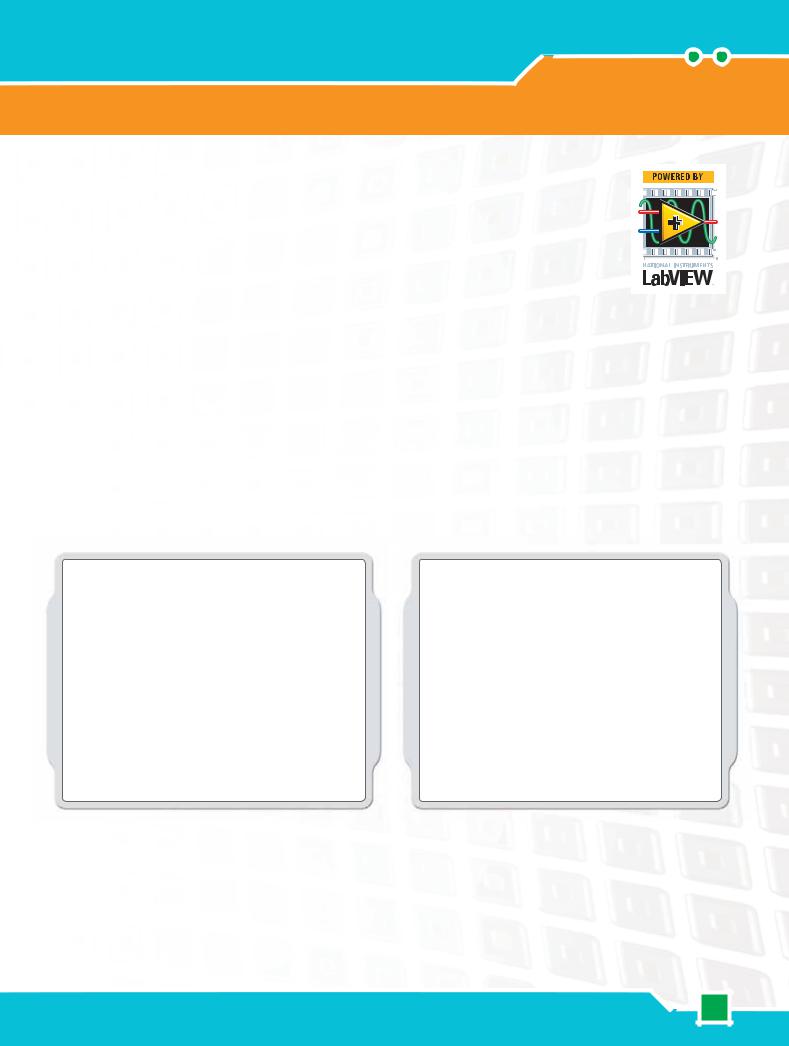
ПРОГРАММНОЕ ОБЕСПЕЧЕНИЕ
УСТАНОВКА ПРОГРАММНОГО ОБЕСПЕЧЕНИЯ
О программе для настольного компьютера
Программа для настольного компьютера LEGO® MINDSTORMS® Education NXT разработана совместно компаниями
LEGO Education и National Instruments. Программное обеспечение имеет интуитивный интерфейс, действующий по принципу «перетащить и оставить», и образную среду программирования, доступную для новичков и в то же время достаточно мощную для продвинутых пользователей.
Программное обеспечение LEGO® MINDSTORMS® Education
NXT является адаптированной версией NI LabVIEW, которую используют учёные и инженеры во всём мире для разработки, контроля и тестирования таких изделий и систем, как МР3 и DVD плееры, сотовые телефоны и автомобильные системы безопасности, оснащённые воздушными подушками.
Системные требования
Прежде чем начинать установку программного обеспечения LEGO® MINDSTORMS® Education NXT,
проверьте, соответствует ли ваш компьютер требованиям, предъявляемым к системе.
WINDOWS |
MACINTOSH |
||
• Процессор Intel® Pentium® или совместимый, |
• Процессор PowerPC® G3, G4 или G5 с минимальной |
||
|
с минимальной тактовой частотой 800 МГц. |
|
тактовой частотой 600 МГц. |
• Операционная система Windows XP Professional или |
• Операционная система Apple MacOS X v. 10.3.9 |
||
|
Home Edition с Service Pack 2. |
|
или 10.4. |
• RAM – минимально 256 MБ. |
• RAM – минимально 256 MБ. |
||
• До 300 МБ свободного пространства на жёстком диске. |
• До 300 МБ свободного пространства на жёстком |
||
• Разрешение дисплея – XGA (1024x768). |
|
диске. |
|
• 1 свободный USB порт. |
• Разрешение дисплея – XGA (1024x768). |
||
• |
Наличие привода CD-ROM. |
• 1 свободный USB порт. |
|
• |
Совместимый адаптер Bluetooth (поставляется |
• |
Наличие привода CD-ROM. |
|
дополнительно)*. |
• |
Совместимый адаптер Bluetooth (поставляется |
|
|
|
дополнительно)*. |
*Поддерживаемое программное обеспечение для Bluetooth включает в себя Widcomm Bluetooth для Windows (только версия v. 1.4.2.10 SP5) и пакеты Bluetooth, содержащиеся в Microsoft Windows XP (с Service Pack 2) и Apple Mac OS X (10.3.9 и 10.4). Более подробную информацию о совместимых адаптерах Bluetooth можно найти на сайте www.MIND-
STORMSeducation.com.
44 |
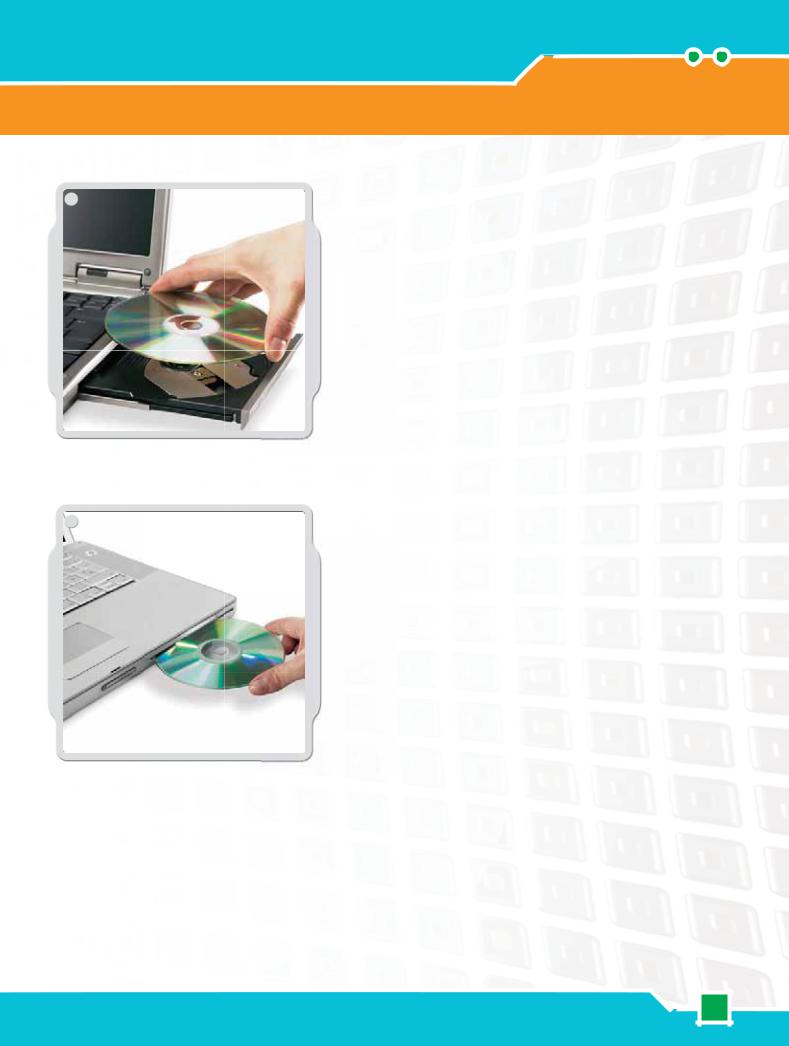
ПРОГРАММНОЕ ОБЕСПЕЧЕНИЕ УСТАНОВКА ПРОГРАММНОГО ОБЕСПЕЧЕНИЯ
1 |
Microsoft Windows |
|
Закройте все работающие программы. Вставьте компакт-диск.
Если диск не запускается автоматически:
• нажмите кнопку Пуск, расположенную в левом нижнем углу экрана компьютера;
• выберите команду Выполнить...;
• введите d:\autorun.exe (где d – CD привод);• следуйте инструкциям, появляющимся на экране.
Apple Macintosh
Закройте все работающие программы. Вставьте компакт-диск.
Откройте CD-ROM «LEGO MINDSTORMS NXT» и дваждыщелкните на нем для начала установки.
Выберите желаемый язык программного обеспечения. Следуйте инструкциям, появляющимся на экране.
По окончании процедуры установки нажмите кнопку Finish. Теперь программное обеспечение LEGO® MINDSTORMS® Education NXT
готово к работе, и вы можете создавать программы для управления
роботом.
45 |
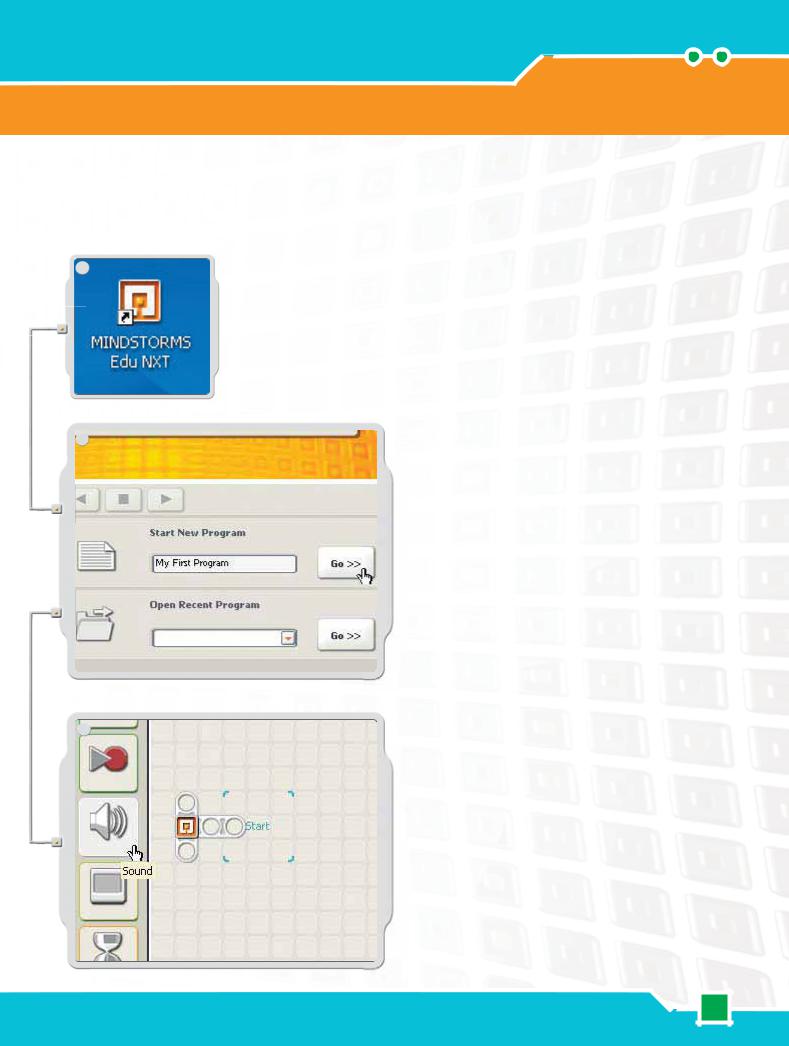
ПРОГРАММНОЕ ОБЕСПЕЧЕНИЕ
ВАША ПЕРВАЯ ПРОГРАММА
Эта простая программа позволит микрокомпьютеру NXT воспроизводить музыкальный файл.
Она поможет вам понять, как подсоединять настольный компьютер к NXT.
1 |
Запустите программу на настольном компьютере, дважды |
|
щелкнув на ее пиктограмме. |
||
|
2 |
Введите название своей первой программы или просто |
|
нажмите кнопку Go>>. |
||
|
Щелкните на значке блока команд Sound (Звук) в палитре команд.
46 |
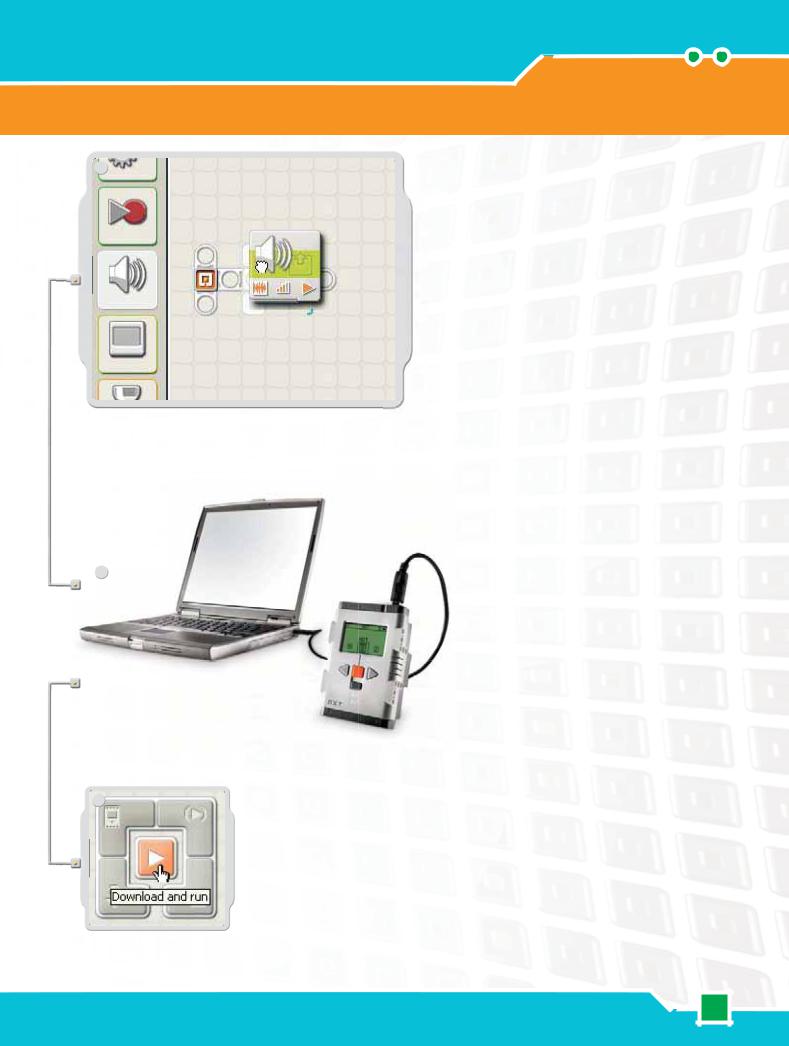
ПРОГРАММНОЕ ОБЕСПЕЧЕНИЕ
ВАША ПЕРВАЯ ПРОГРАММА
4
5
Перетащите блок на рабочее поле и оставьте его правее стартовой точки.
Теперь программа готова к загрузке и запуску.
Удостоверьтесь в том, что NXT включен и соединён с компьютером кабелем USB (см. с. 9 «Подключения
NXT»).
6В центре пульта управления нажмите кнопку загрузки и запуска Download and run и послушайте что происходит.
Поздравляем, вы создали свою первую программу!
47 |
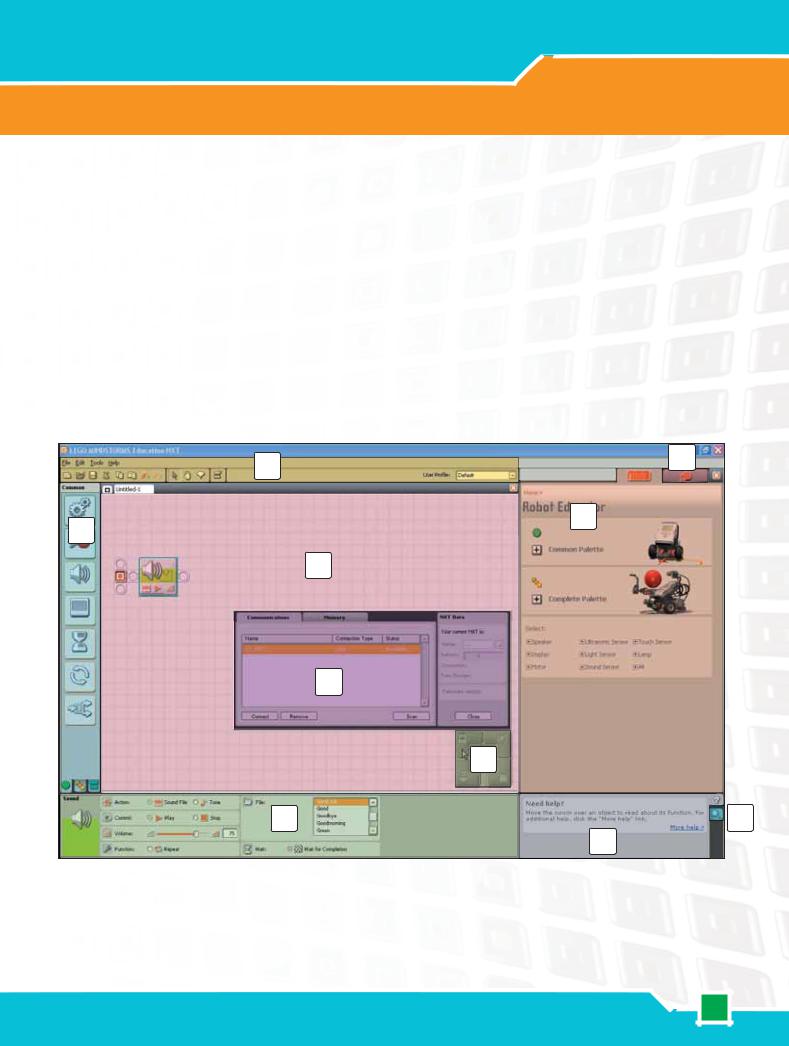
ПРОГРАММНОЕ ОБЕСПЕЧЕНИЕ  ИНТЕРФЕЙС ПРОГРАММЫ ДЛЯ НАСТОЛЬНОГО КОМПЬЮТЕРА
ИНТЕРФЕЙС ПРОГРАММЫ ДЛЯ НАСТОЛЬНОГО КОМПЬЮТЕРА
Краткий обзор
1.Самоучитель Robot Educator
2.Мой портал (My Portal)
3.Панель инструментов
4.Рабочее поле
5.Окно подсказок
6.Карта рабочего поля
7.Палитра команд
8.Панель конфигурации
9.Пульт управления
10.Окно NXT.
3 |
2 |
|
|
7 |
1 |
|
|
|
4 |
10
9
8 |
6 |
5
48 |
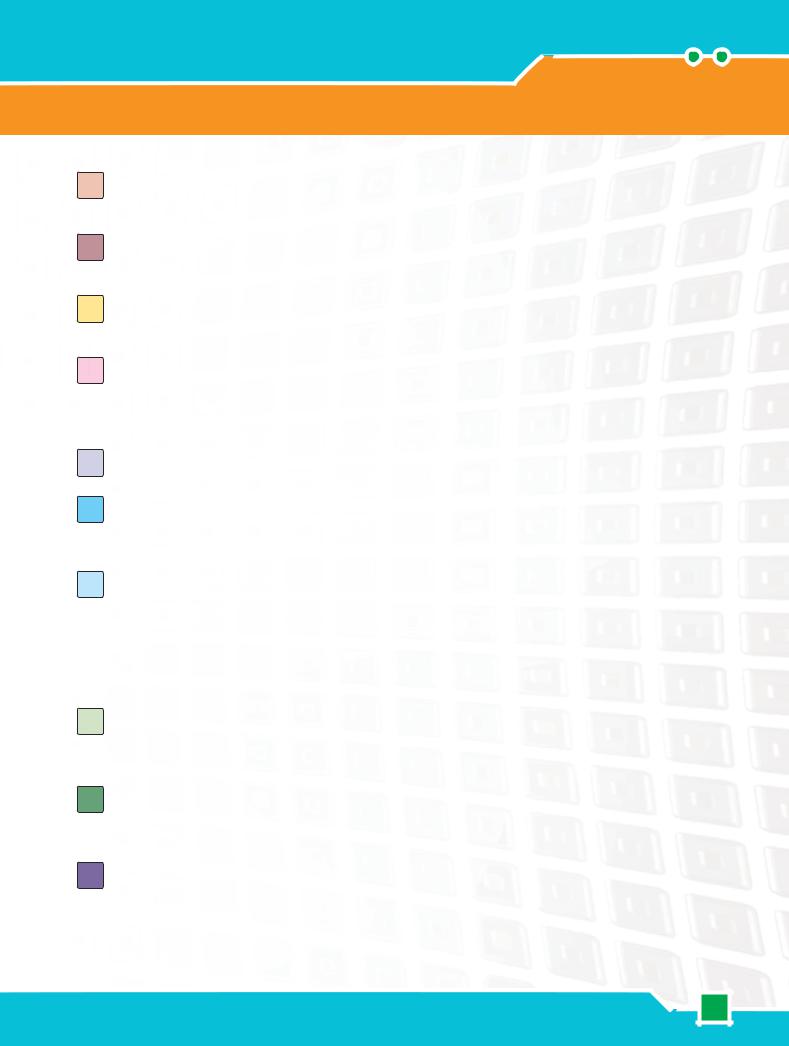
ПРОГРАММНОЕ ОБЕСПЕЧЕНИЕ
ИНТЕРФЕЙС ПРОГРАММЫ ДЛЯ НАСТОЛЬНОГО КОМПЬЮТЕРА
1 |
Robot Educator |
|
Здесь можно найти инструкции по сборке и программированию. |
||
|
My Portal
2 Отсюда можно попасть на сайт www.MINDSTORMSeducation.com и
скачать инструменты, загрузить программы и получить информацию.
Панель инструментов
3 Панель инструментов предназначена для быстрого вызова часто используемых команд.
Рабочее поле
4 Это область экрана, где составляются программы. Перетаскивайте блоки из Палитры на рабочее поле и выстраивайте из них программу.
5 |
Окно подсказок |
|
Здесь появляются контекстные подсказки. |
||
|
Карта рабочего поля
6 Для перемещения по рабочему полю используйте полосу прокрутки, а для получения общего вида – карту рабочего поля (закладка в правом нижнем углу).
7Палитра команд
Здесь размещены все блоки команд, из которых создаются программы. При помощи закладок под палитрой можно открыть основную палитру (Common) с наиболее часто используемыми блоками, полную палитру (Complete) со всеми имеющимися в программе блоками, и, наконец, пользовательскую палитру (Custom) – с блоками, которые вы получили из Интернета или создали сами.
Панель конфигурации
8 Каждый блок имеет панель конфигурации, предоставляющую возможность описать команду, которую этот блок должен выполнить, указать, что должно быть на его входе и что на выходе.
Пульт управления
9 Пять кнопок Пульта управления, позволяют загружать программы (или части программ) в микрокомпьютер NXT, а также изменять его настройки.
Окно NXT
10В этом всплывающем окне отображается информация о памяти NXT и его соединениях.
49 |
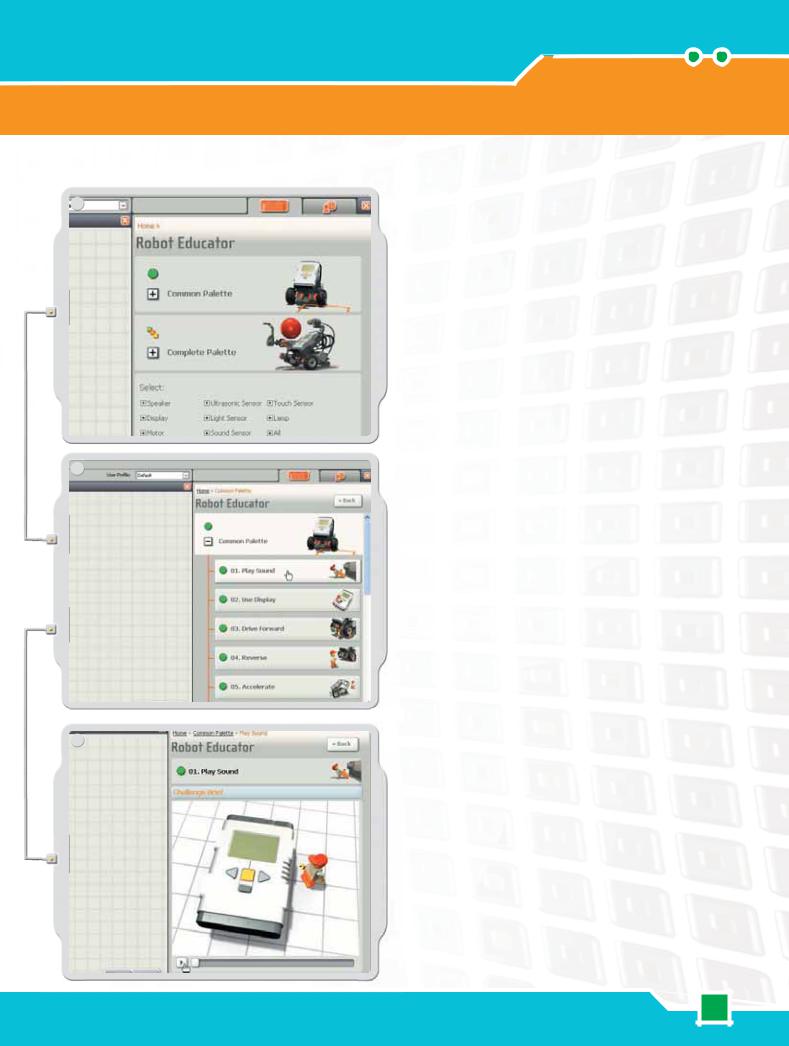
ПРОГРАММНОЕ ОБЕСПЕЧЕНИЕ
САМОУЧИТЕЛЬ ROBOT EDUCATOR
Самоучитель Robot Educator состоит из серии учебных пособий, которые показывают, как запрограммировать двухмоторного робота, используя основные возможности программного обеспечения LEGO® MINDSTORMS® Education NXT.
2 |
Щелкните один раз на заголовке списка предлагаемых |
|
примеров, чтобы открыть его. |
||
|
||
|
Чтобы открыть пример, щелкните на его названии. |
В примерах представлены проблемы, которые вы можете 3 решить как сами, так и с помощью инструкций по сборке
и программированию.
50 |
